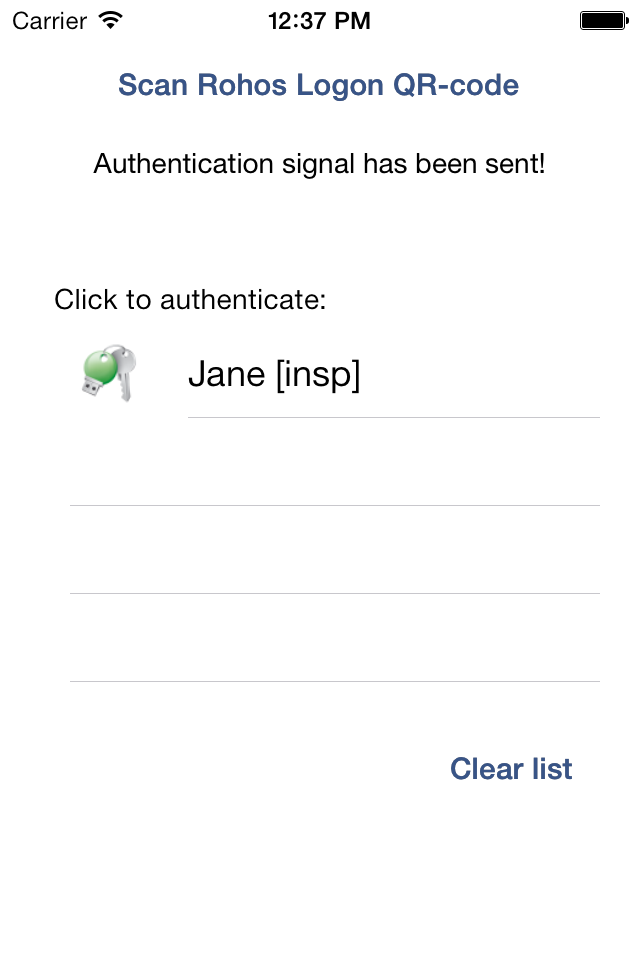Защита доступа в компьютер с использованием смартфона(Android, iOs)
Мы добавили новую функцию для аутентификации: используйте свой мобильный телефон как беспроводной ключ для разблокировки вашего PC или MAC.

Чем достигается безопасность
- Ваш пароль хранится на мобильном телефоне (Android /iOS).
- Нет необходимости помнить и постоянно вводить длинный и сложный пароль.
- Авторизация основана на использовании открытой технологии одноразовых паролей OATH — cигнал аутентификации содержит элемент одноразового пароля и он действителен только 30 секунд.
- Один мобильный телефон может использоваться для нескольких пользовательских профилей Windows или Mac и зашифрованных дисков. Возможна сетевая аутентификация (Удаленный рабочий стол)
Упрощенная аутентификация с помощью мобильного телефона:
- Беспроводной ключ — сигнал аутентификации посылается через Wi-Fi или Bluetooth (в локальную сеть).
- Нет необходимости подключать USB ключ в физический порт.
- Ваш профиль на Windows/Mac может быть защищен длинным сложным паролем, но нет необходимости запоминать его или вводить вручную;
- Используйте ваш телефон также и для открытия зашифрованного диска Rohos. Не нужно носить дополнительных ключей для безопасности ваших данных.
- Вы можете разблокировать компьютер, легонько постучав по телефону в кармане;
- Безопасный вход в Windows/Mac OS X с использованием Android/iOS телефона.
Как это работает
Вы включаете экран смартфона или постукиваете по нему для того чтобы войти или разблокировать рабочий стол Windows. Если сеть WiFi не доступна, телефон отправляет Blueooth сигнал, который распознает компьютер.
Как попробовать
Обратите внимание, что компьютер и телефон должны быть подключены к вашей офисной или домашней сети WiFi/LAN, чтобы установить связь друг с другом.
Установите программу Rohos Logon Key на Windows или MAC компьютере:

Rohos at Google Play Store
Загрузить для Windows | Загрузить для Mac OS X 10.9 (v.2.7 beta)
Загрузить для iOS (iPhone/iPod).
Установка телефона как ключа на PC:
Внимание: на Windows 7 установите Microsoft Visual C++2015 по этой ссылке>>
-
- На компьютере откройте программу Rohos Logon Key > Options и выберите команду Setup smartphone.
- По умолчанию, Windows спросит вас, разрешить ли доступ для Rohos Logon Key ко входящим сетевым подключениям. Следует ответить да для всех видов сетей. Еще Rohos добавляет программу Winlogon к списку разрешенных программ в Брандмауэре Windows. Если этого не произошло и и компьютер не получил сигнал от телефона, настройте Брандмауэр вручную:
– откройте Панель управления, Безопасность, Брандмауэр Windows, Разрешение взаимодействия, Изменить параметры, разрешенные программы:
– Нажмите кнопку Разрешить другое приложение
– Найдите: C:\Windows\System32
– Выберите: LogonUI.exe
– добавить, нажмите OK. - Откройте диалог Setup Smartphone и введите ваш пароль Windows > получите QR-код:
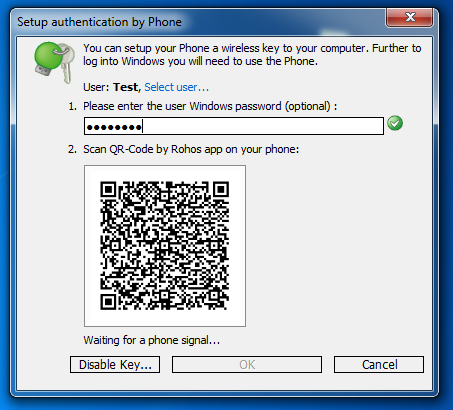
- На телефоне откройте Rohos Logon и отсканируйте QR-код
— как только ваш телефон распознает QR-код, он автоматически отправит сигнал компьютеру с подтверждением
— «Phone signal received» означает, что идентификационный сигнал успешно получен. Если сигнал не получен, нажмите кнопку «Unlock PC» на телефоне вручную.
— Нажмите OK для завершения настройки.
Теперь вы можете использовать мобильное приложение Rohos Logon для входа в свою учетную запись или для разблокировки компьютера, всего лишь нажмите кнопку ‘Unlock’ на телефоне!
Если вы добавите телефон как Bluetooth устройство в Windows/Mac тогда телефон будет использовать Bluetooth сигнал для доступа по возможности.
Если вам нравится это решение и вы хотите помочь нам улучшить его, сообщите нам на «info @ rohos . com». Мы ответим вам с бесплатным лицензионным ключем.
Программы с открытым исходным кодом для мобильных платформ
Когда Rohos Logon Key отображает QR-код на экране — он содержит ключ шифрования и зашифрованные данные аутентификации (они могут содержать ваш пароль).
Для разблокировки рабочего стола Windows ваш телефон передаст сигнал через WiFi. Этот сикнал — это строка, содержащая ваше имя, имя компьютера и зашифрованный блок данных с: T-OTP кодом, случайными данными, зашифрованным профилем авторизации. Только ваш компьютер может расшифровать их и проверить T-OTP(одноразовый пароль) на пригодность.
Вы можете найти исходный код Rohos Logon на GitHub .
Планы разработок
Пожалуйста, имейте в виду, что это решение все еще в стадии разработки:
Что еще будет:
- Аутентификация по QR-коду отображаемому на экране телефона, если сеть WiFi недоступна для телефона или PC.
- Поддержка компьютеров Mac.
- Поддержка Rohos Disk.
- Пользователь может постучать по телефону 2-3 раза для генерации сигнала аутентификации.
- Добавление 2-факторной аутентификации : телефон + PIN код, вводимый на PC (с блокировкой после 3 неудачных попыток)
Скриншоты
Rohos Logon mobile для Android:
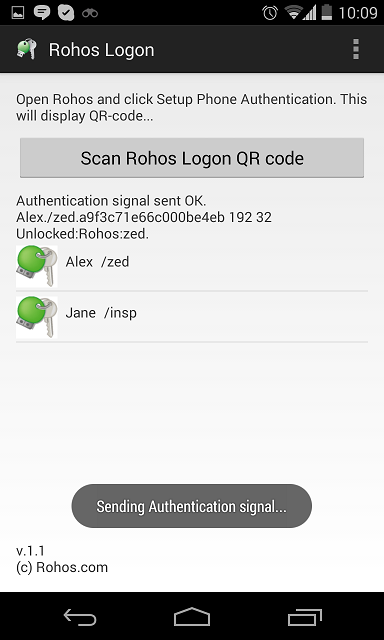
Rohos Logon mobile для iPhone:
Настройка Windows Firewall.
По умолчанию Windows спросит вас, можно ли разрешить программе Rohos Logon Key принимать входящие сетевые соединения. Но процесс входа в Windows должен быть также занесен в список программ, которым это разрешено:
- Откройте: Control Panel\System and Security\Windows Firewall\Allowed Programs
- Нажмите: Allows another program
- Найдите: C:\Windows\System32
- Выберите: LogonUI.exe
- Добавить(Add).
В 64-разрядной версии Windows следует явно указать разрешение для доступа программе Windows Logon к частным и публичным сетям.
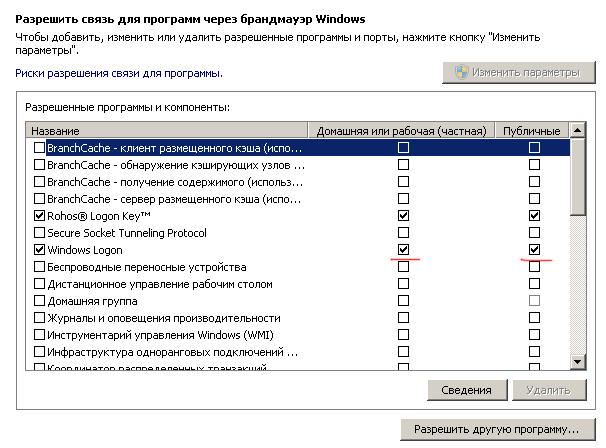
Загрузить для Windows | Загрузить для Mac OS X 10.9 (v.2.7 beta)
Найдите и установите бесплатно Rohos Logon на iOS/Android.